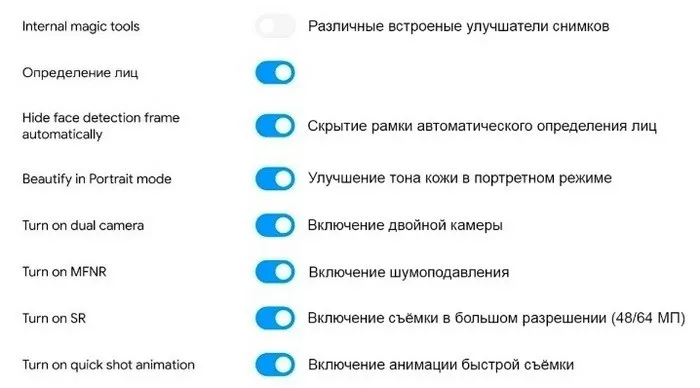Camera2 API – это специальная программа для съемки фото и видео. Утилита позволяет программным путем улучшить качество фотографий и видеороликов. Сам модуль, разумеется, не изменяется, но благодаря техническим манипуляциям снимок получается более яркий и детализированный.
«Google Объектив»: сканирует, анализирует, информирует
Смартфоны пока не стали умнее нас, но уверенно движутся к цели. Убедиться в этом просто: наводишь камеру на интересующий объект, получаешь ответы — именно так и работает приложение Google Lens, или «Google Объектив». Как же оно устроено? Что умеет и где ошибается искусственный интеллект? И, наконец, есть ли от него практическая польза? Разбираемся в возможностях Google Lens на Nokia 7.1.
Если помните, было много лет назад такое популярное приложение Google Goggles со стереоочками на иконке. Оно использовало камеру смартфона для считывания штрихкодов и QR-меток, «узнавания» достопримечательностей, определения текстовых данных и иногда даже их перевода на другие языки. В общем, прибегало к помощи нейросетевых алгоритмов задолго до того, как это стало мейнстримом.
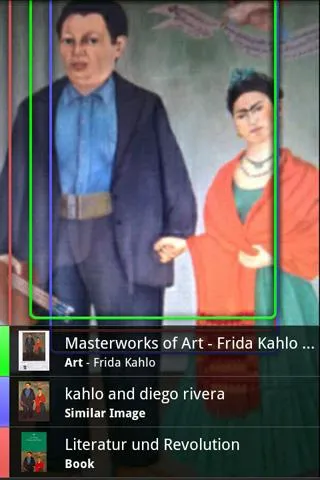

Вспомнили? А ведь официальная поддержка Goggles прекратилась совсем недавно — 20 августа 2018-го. К этому моменту уже почти год был доступен на фирменных «Пикселях», и примерно полгода — на прочих «Андроидах» более продвинутый Google Lens, он же «Google Объектив».
Сегодня использовать его могут владельцы практически всех современных устройств. На Android приложение доступно вместе с «Google Ассистентом» или отдельно. Некоторые вендоры встраивают Lens прямо в функции «Камеры» — примерно как в «Пикселях». Точно так же это реализовано и в актуальных устройствах Nokia, работающих на Android One, благодаря которому они программно близки к устройствам Google.
В Google Ассистенте значок «Объектива» расположен снизу справа (в версиях для других аппаратов может быть слева) В приложении «Камера» на Nokia 7.1 значок «Объектива» — второй слева вверху
Принцип работы и возможности «Google Объектива»
Главная задача приложения — определить объект в видоискателе, выдать информацию и предложить варианты действий в зависимости от результата. Для этого используются прежде всего технологии глубокого машинного обучения и нейросетевые алгоритмы. То, что на языке маркетинга называют «искусственным интеллектом в смартфоне» и подо что уже второй год активно затачивается мобильное «железо» — например, CPU с нейросетевыми сопроцессорами. А в наполнении базы участвуют пользователи Google и сам поисковик. Всякий раз, когда кто-то исправляет информацию об объекте, работа системы становится лучше.

Вероятно, следующий топовый чип Snapdragon 855 (8150) тоже будет оснащён собственным нейросетевым сопроцессором
Всё, что удалось определить, алгоритм помечает кружочками — значит, информация доступна пользователю. Каждый объект приложение относит к той или иной категории: растение или животное, смартфон или ноутбук, текст или картинка, обложка книги или диска и так далее. Затем предлагает несколько сценариев работы с изображением.
Текст на картинке трансформируется в символьные данные внутри смартфона. Приложение автоматически конвертирует текст и позволяет выборочно скопировать его, загуглить или перевести с иностранного языка на родной.
Обложки, вывески и логотипы вызывают соответствующие карточки с информацией: название игры, автор и название книги, тип заведения (сеть магазинов или, например, бар) и так далее.
Растения и животные распознаются с точностью до рода или породы. Если не уверен, можно легко определить, что перед тобой — куст муррайя или кот мейнкун.
Одежду, посуду, элементы декора и другие вещи алгоритмы тоже определяют и либо выдают общую информацию о типе объекта, либо предлагают купить это же или что-то максимально похожее в интернет-магазине.
Штрихкоды и QR-коды стандартно считываются приложением и тут же раскрывают зашифрованные в них данные.
Иными словами, «Google Объектив» можно считать полезным приложением дополненной реальности, позволяющим быстро узнать нужную информацию о том, что нас окружает. На словах это прекрасно, но что на деле? Берём смартфон Nokia 7.1 и отправляемся проверять.
Уменьшение этого параметра необходимо в том случае, если снимок делается во время движения объекта, и необходимо получить более четкую и резкую фотографию. В таком случае можно будет избавиться от размытости.
Назначение программы
Приложение «Объектив» не является программным придатком к камере на вашем мобильном телефоне. Как бы это не было странно, это сторонняя программа, которая является частью инструментария, поставляемого компанией Google. Она не является обязательной, но появляется после выполнения обновления прошивки.
Программа представляет собой клиентский софт облачного сервиса Google, с помощью которого можно по фотографии. Или непосредственно через объектив камеры распознать любой предмет. Более того, программа не только выдает его название, но также находит полное описание, стоимость. Предлагают магазины, где его можно приобрести. По-настоящему полезная программа, которая значительно упрощает заботы всех пользователей мобильных телефонов.
Благодаря этой программе больше не придется самостоятельно вбивать в поиск название предмета. Достаточно на него навести камеру и нажать на кнопку «Сделать фото». Затем она автоматически распознает его, определит название, даст перевод на ваш или английский языкязык. И даже произнесет вслух.
Современные технологии делают нашу жизнь проще, и это достигается именно благодаря подобным программам. Уважаемые разработчики заботятся о потребителях, предлагая все более интересные приложения, работающие на новейших принципах. В частности, как эта программа, которая, наверняка, использует нейронные сети. Для быстрого анализа полученных данных и представления результата.
Еще 10 лет назад такая технология казалась фантастикой, но сейчас она стала чем-то обыденным. И доступным каждому, у кого есть смартфон. Особенность заключается в том, что приложение успешно работает на всех версиях ОС независимо от года ее выпуска.
Удаление программы «Объектив»
Невзирая на всю полезность, некоторые пользователи все-таки решают избавиться от этого приложения. Это может быть связано как с недостатком памяти, так и с фатальной ошибкой. Каким-то образом связанной с этим приложением. Если приложение объектив на Xiaomi является предустановленным, то есть, имеется по умолчанию. То удалить ее обычным способом не получиться. Для этой цели потребуется применить специализированный софт.
Проблема состоит в том, что это приложение также работает в фоновом режиме и потребляет некоторое количество ресурсов. Если данная опция не нужна, то есть смысл отключить программу. Как показывает практика, удалить полностью ее нельзя, за исключением использования специальной программы. Для ПК под названием ADB.
Кроме удаления также можно сделать другое – ограничить его работу через настройки энергопитания. Производитель MIUI предусмотрел такую возможность. Для ограничения работы программы нужно выполнить следующие последовательные действия:
- В настройках телефона найти строку «Питание и производительность».
- В раскрывшемся списке нудно выбрать вкладку «Батарея».
- После этого действия кликните по строчке «Контроль активности».
- Чтобы попасть в настройки этого приложения, нажмите три точки в правом верхнем углу экранаэкрана. И далее найти пункт «показать системные приложения».
- Пройдя по всему списку, найдите приложение «Объектив». И в настройках задайте жесткое ограничение.
После выполнения описанных действий эта программа больше в фононом режиме работать не будет. Но зато ей можно будет воспользоваться в нужный момент, так как выполняет полезные функции.
ПОСЛЕДНИЕ ЗАПИСИ В РУБРИКЕ
Как установить пароль на Mi Band 5 — Решение проблем
Как установить пароль на Mi Band 5 через раздел настроек посредством раздела пароля и безопасности, ввода кода и выбора действия .
Подробнее.
Очистить кэш в MIUI 12 на Xiaomi — Все решения
Как очистить кэш в MIUI 12 на Xiaomi посредством установки приложения Activity Launcher для возвращения старой программной версии хранилища и .
Подробнее.
3 способа увеличить громкость в MIUI 12 на Xiaomi (Redmi)
Три популярных способа, как увеличить громкость в MIUI 12: изменением региона на Сингапур. Установкой специального приложения Усилитель, использованием инженерного меню .
Подробнее.
Появились проблемы с Bluetooth после обновления Xiaomi — Решение
Что делать, если Bluetooth после обновления Xiaomi не работает: Обратиться с претензией в техническую поддержку разработчика, установить новое обновление, перезагрузить .
Подробнее.
Как установить анимированные обои в MIUI 12 на Xiaomi — Решения
Как установить анимированные обои в MIUI 12 на смартфон Xiaomi. Или движущиеся изображения на главном меню, экране блокировки через стандартные .
Подробнее.
Настроим многозадачность в MIUI 12 на Xiaomi (Redmi): Визуализация
Как настроить визуализацию, меню, многозадачность в MIUI 12 через загрузку АРК пусковой установки. Получения доступа к файловому менеджеру и выбором .
Подробнее.
Обложки, вывески и логотипы вызывают соответствующие карточки с информацией: название игры, автор и название книги, тип заведения (сеть магазинов или, например, бар) и так далее.
В каких версиях MIUI доступен функционал?
Экспериментальные настройки доступны во всех версиях прошивки MIUI 11 . Так как подключаются они не путем скачивания отдельного приложения, а непосредственно активацией в опциях основной камеры, то на других прошивках могут не функционировать.
Для того чтобы активировать экспериментальные настройки, воспользуйтесь любым файловым менеджером. Мы же на нашем примере использовали функционал стандартного «Проводника» .
- Найдите папку «DCIM» , после чего выберите пункт «Camera» .
- Откройте камеру и создайте дополнительную папку, назвав ее «Lab_options_visible» .
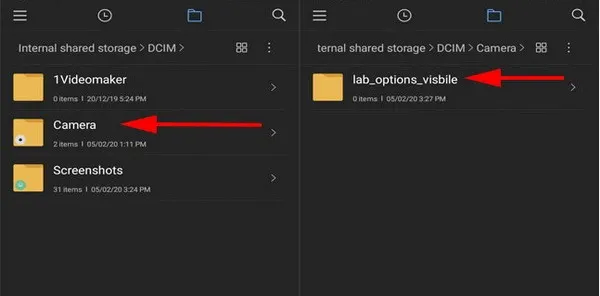
Список доступных настроек
На момент написания этой статьи все опции были предоставлены производителем на иностранном языке даже в русскоязычной прошивке. Ниже представлена их расшифровка, которая поможет вам определиться с рядом подходящего функционала:
- Internal magic tools — фильтры красоты, отвечающие за сглаживание кожи и удаление несовершенств;
- Face detection — обнаружение лица на фото и соответственно фокусировка на нем;
- Hide face detection frame automatically — скрыть рамку распознавания лица на фото;
- Beautify in Portrait mode — сглаживание кожи в режиме портрет;
- Turn on dual camera — активировать режим двойной камеры;
- Turn on MFNR — комбинирование нескольких фото в одно, с учетом уменьшения шумов;
- Turn on SR — активировать доступ к высокому разрешению;
- Turn on quick shot animation — выставить режим ускорения анимации;
- Turn on quick shot — активация режима быстрых снимков.